PROTUES和KEIL操作入门
2012年侯俊才
一、 新建Protues文件
1、 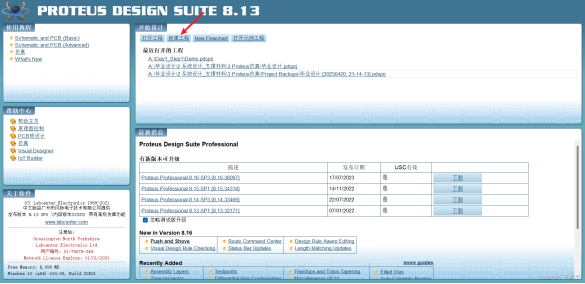
打开Proteus软件,点击新建工程:
2、 修改工程名字和工程保存路径:
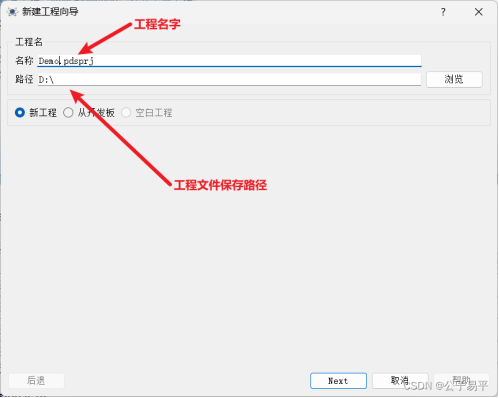
3、 接着一直点Next,到最后点击Finish,工程创建完成:
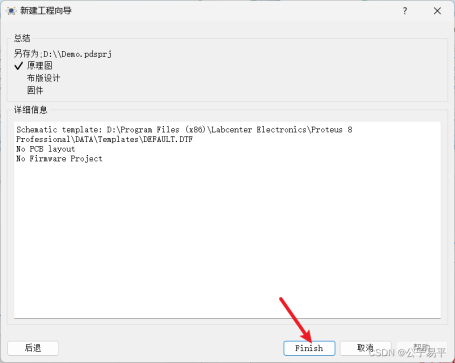
二、Protues绘制电路原理图流程
1、打开PROTUES,按照给定学习视频资料创建工程项目,然后查找器件,操作如下图所示,按顺序鼠标左键点击图标1,2,在3所指框内输入元件型号,如“80C51”,按4所指选中找寻的元件,按5所指点击“OK”。所有元件若知道型号,可在搜索栏输入找出。
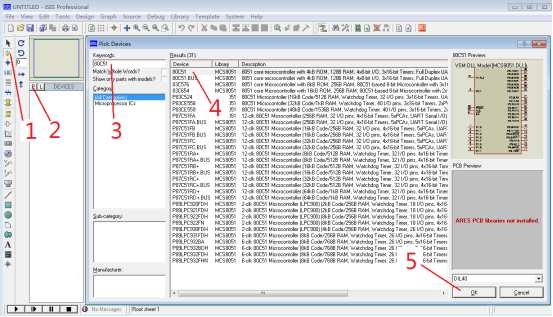
2、在作图框内点击一次鼠标左键,即可将单片机放置进去,如下图。
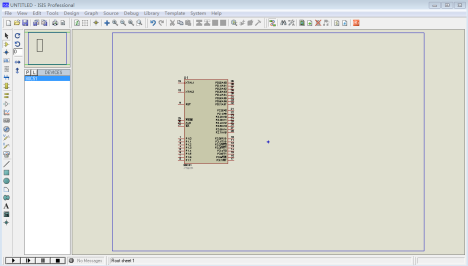
3、按同样操作找见发光二极管LED,选择红色的LED-RED,并将其放置于作图区,并从鼠标右键选项中选择调整二极管方向(二极管单向导电)
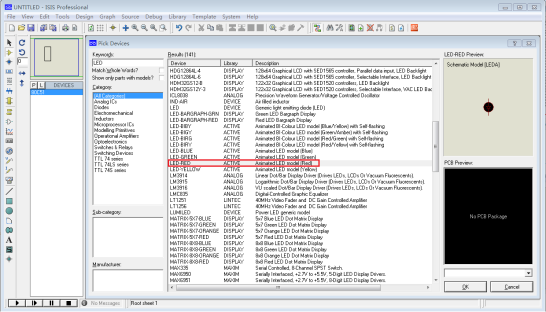
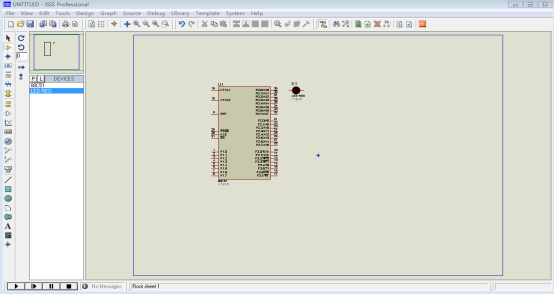
4、找限流电阻。因为二极管导通电压比较低,要有限流电阻(300-1k欧姆)来保护,电阻查找如下:点击1、2,向下拖动动条3,看见Resistors(电阻),按4点击,拖动滚动条5,直至看见Generic(通用),按6点击,再点击7、8,然后在作图区点击鼠标左键摆放好电阻。
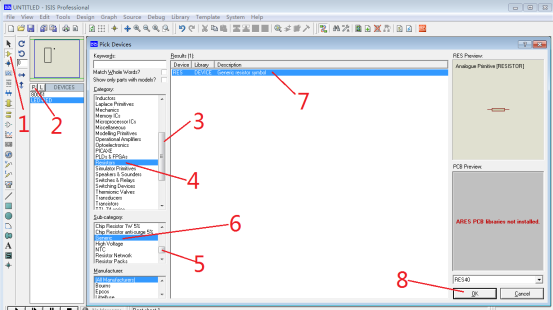
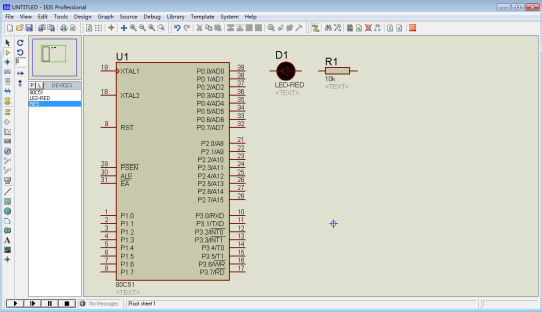
5、调整阻值大小。在电阻中心鼠标左键双击,跳出属性窗口,建议将10k改成300,再点击OK。

6、找电源,如下图点击1,在点击2选择Power,在作图区左键摆放电源(默认5V)。
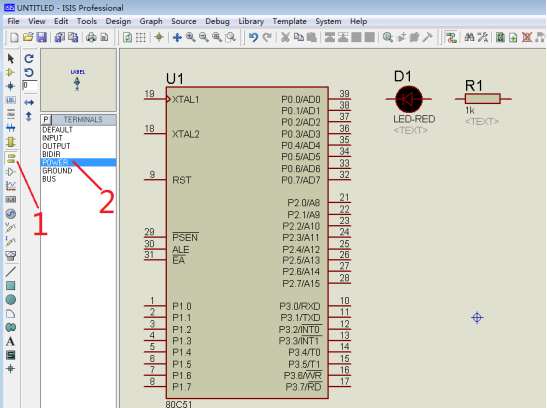
7、连接导线,鼠标靠近二极管管脚,捕捉到后左键连接到电阻管脚。
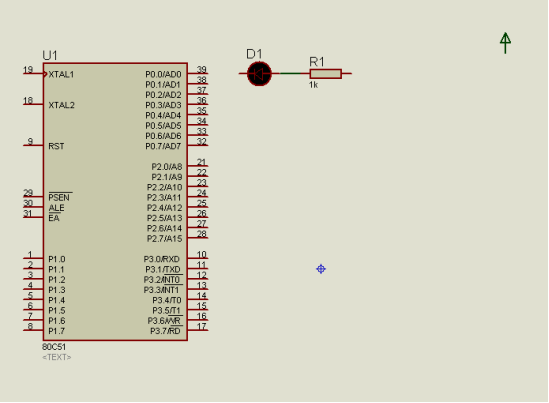
8、复制器件。鼠标左键将LED和电阻画框框住,右键选择BLOCK CIOPY,然后摆放处8组。
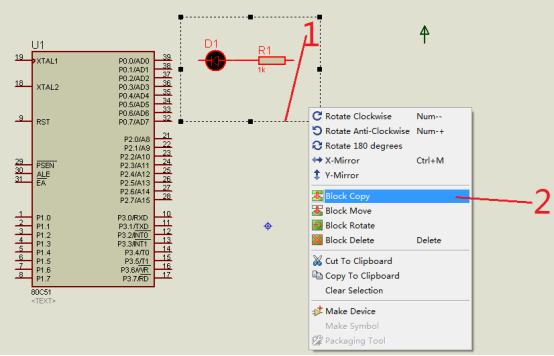
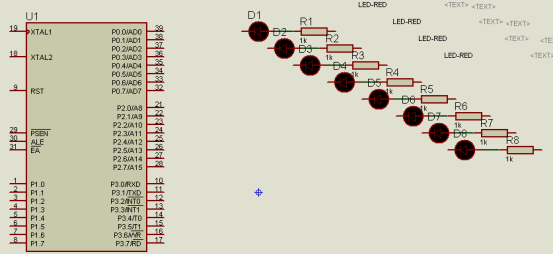
9、按下图连导线。原则是整洁好看,线横平竖直,尽量紧凑,交叉要少。通过移动元件来调整。
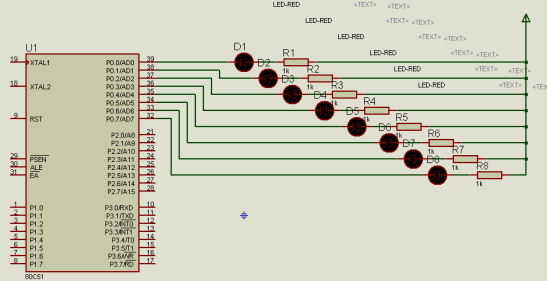
10、加载程序。在单片机中心左键双击,跳出属性窗口,如下图。点击1,然后在相应文件夹下找出你自己事先编译形成的HEX文件,点打开,将其添加进单片机,按4点击OK,再按5执行程序即可看到仿真结果。此处提到的HEX文件是事先在Keil下形成的文件,后缀为hex,此文件的路径中不要出现汉字,是指单片机可执行的二进制代码。
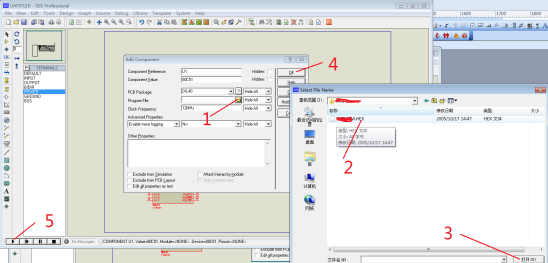
三、Keil编程流程
以AT89C51单片机为例(在我们课程学习都可以选AT89C51单片机),学习如何使用keil uvision4 来编写程序。
1、创建工程项目。启动Keil软件,在菜单栏上选择project菜单下的new project (新建一个工程),自己选择工程存储存位置,最好新建一文件夹,然后把工程保存在这一文件夹里面,保存之前先输入文件名如:how138。
点击保存之后会弹出选择芯片对话框,要用的是AT89C51单片机,所以选择ATMEL公司的AT89C51单片机即可,然后单击确定。
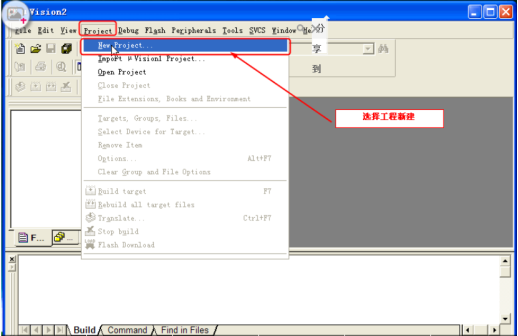

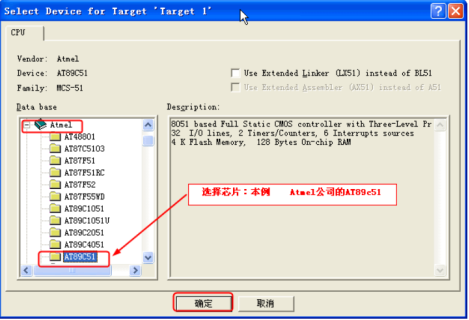
软件会弹出提示框:问你是否添加默认代码,不需要所以选择否。

2、新建源程序文件(本例使用汇编语言)
选择菜单 File 中的New建源程序文件,代码框中输入代码。
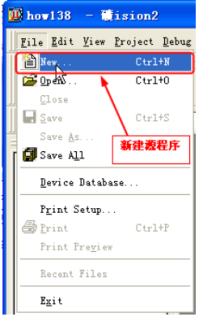
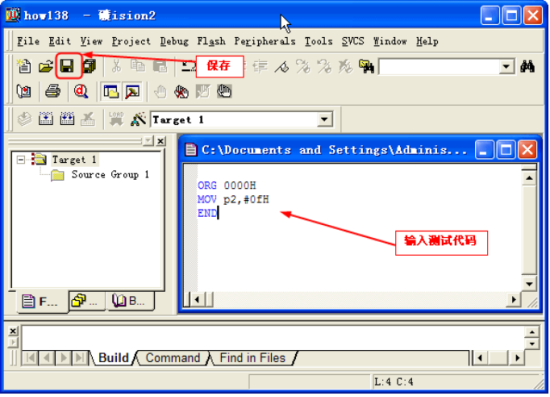
输入完成之后点击保存,并输入文件名:Text1.a (注意:要输入后缀名a。若是C51,后缀为c),把文件保存在工程文件夹所在的目录里。然后关才源程序编辑框。
3、把源程序添加到工程中
Source Group 1单击右键,弹出的菜单里选择Add file to Group。
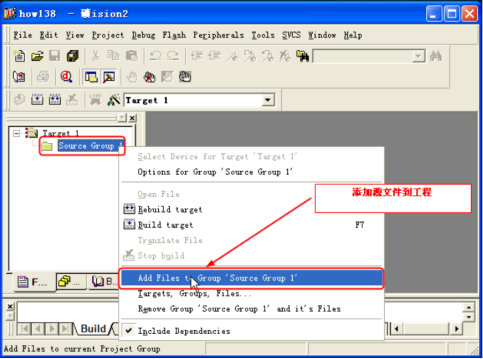
在文件列表里选择前面保存的汇编语言程序文件。
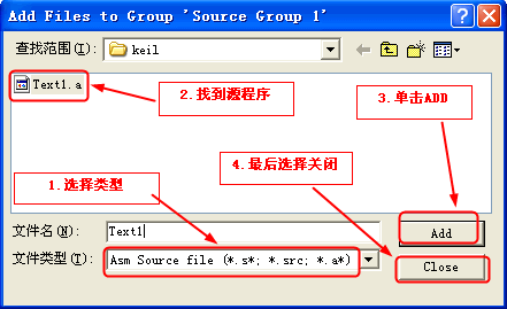
然后找到第二步建立的源程序Text1.a,选择之后单击ADD按钮一次,最选择择关闭。此时源程序已经添加到工程中,在文件列表中可以看到。对源程序进行编译,如果代码输入正确会提示编译成功。
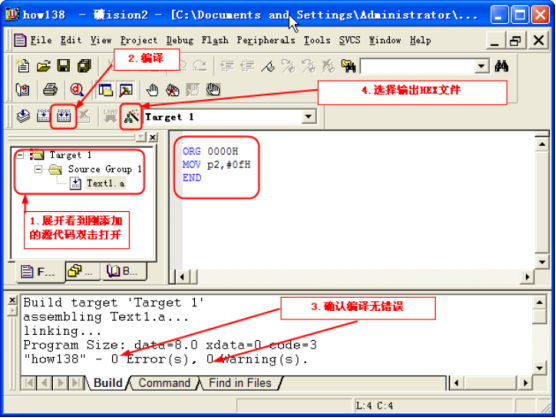
4、编译并生成Hex文件
选单击按钮(上图中4所示),弹出的对话框中选择OUTPUT选项卡,在 Creat Hex 那一项打勾,再点击“确定”。
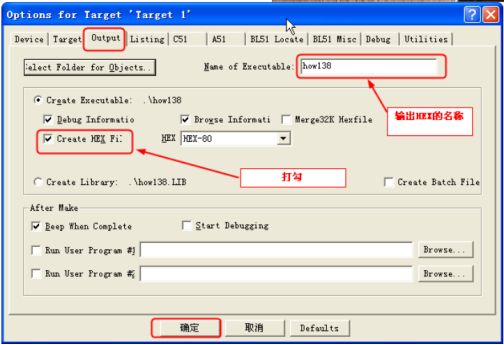
回到keil界面选择编译,就可以看到提示已经成功生成HEX文件。若有错误将在下面信息栏提示,修改后重新编译。
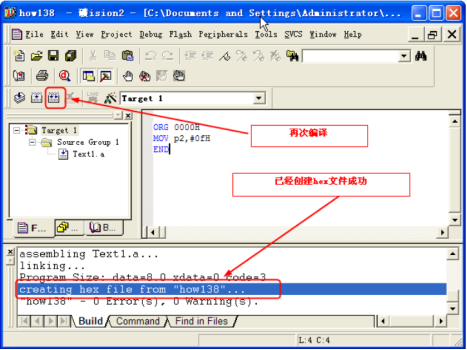
此时HEX文件已形成,默认存放在项目工程文件夹中,仿真或烧录是在该文件夹下查找添加即可。
PROTUES下载链接:
https://pan.baidu.com/s/1Fmkf9mm-av6F-7OXON6XaA?pwd=twy5
提取码:twy5
Keil C51下载(选择C51):
https://www.keil.com/download/product/
keil注册机链接:
https://pan.baidu.com/s/1s8P7z14TmWvvIuPFdcX6-w?pwd=j5p9
提取码:j5p9
KeilC51安装步骤:
1.鼠标右击【Keil uVision c51 V9.61】选择【以管理员身份运行】。
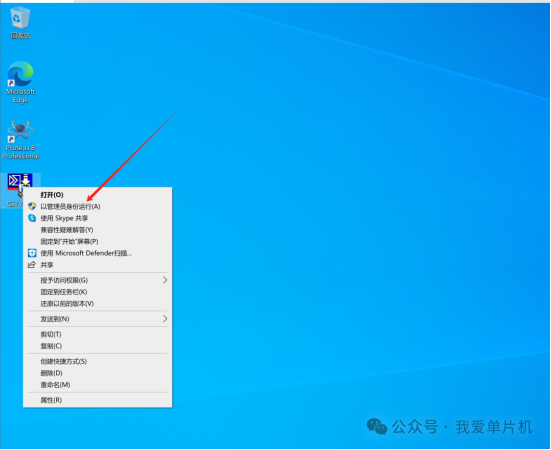
2.点击【是】。
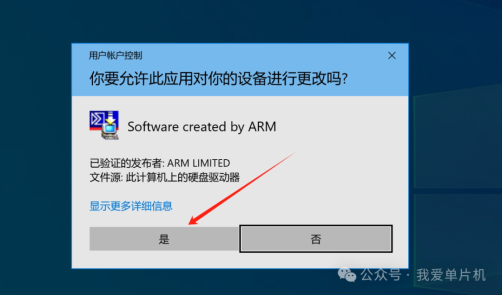
2.点击【next】。
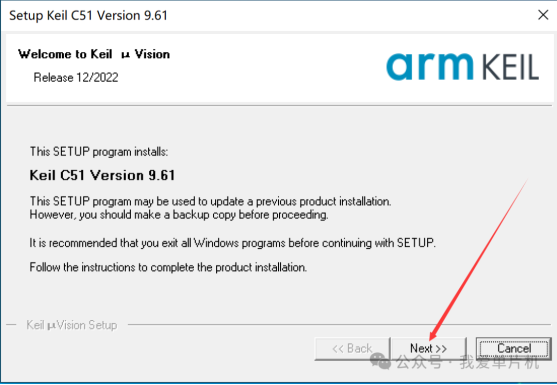
4.勾选【I agreeto all terms…】然后点击【Next>>】。
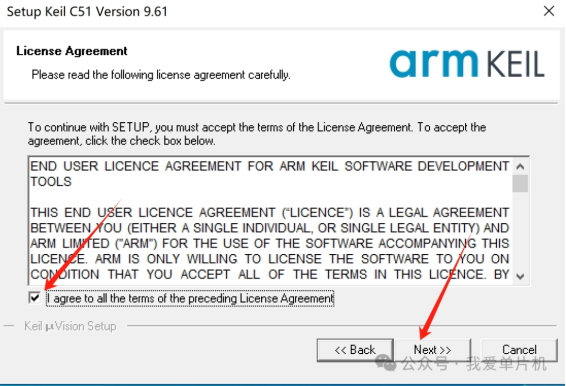
5.修改路径地址中的磁盘符“C”可更改安装位置(如:将C改为D则表示安装到D盘),点击【Next>>】。
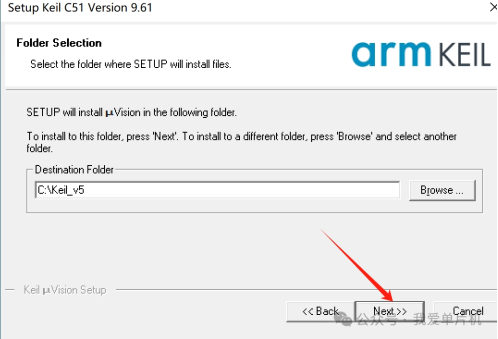
6.输入【First Name、Last Name、Company、Email】(可随便填写),点击【Next>>】。
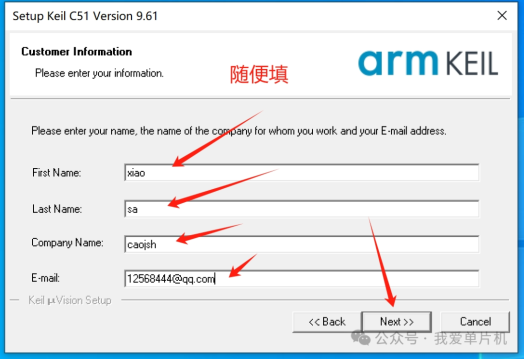
8.取消勾选【ShowRelease Notes】和【Add example…】,点击【Finish】。
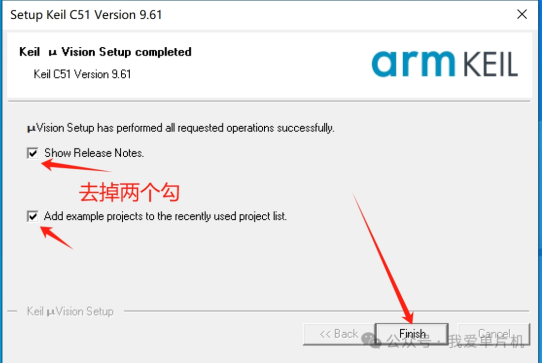
9.鼠标右击桌面【Keil uvision】图标选择【以管理员身份运行】。
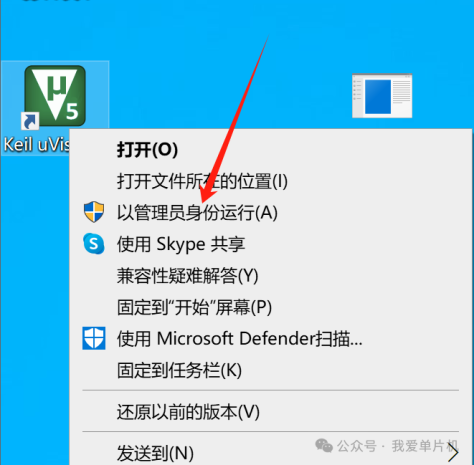
10.点击【File】选择【License Management】(不要关闭此界面)。
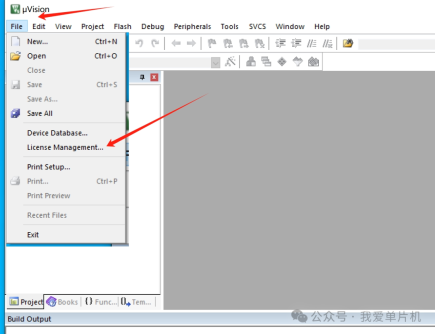
11.复制该界面的CID。
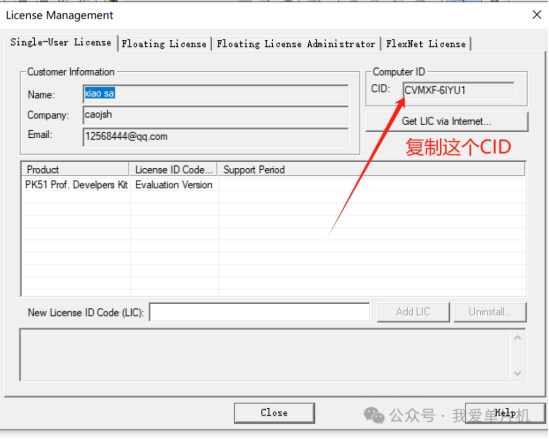
12.打开安装包解压后的【Keil MDK Crack】文件夹,鼠标右击【KeilMDK5Keygen.exe】选择【以管理员身份运行】。
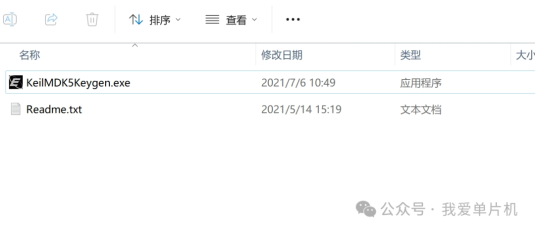
13.生成激活码:①将步骤11复制的CID粘贴到【CID】后的框中;点击【Generate】生成激活码。
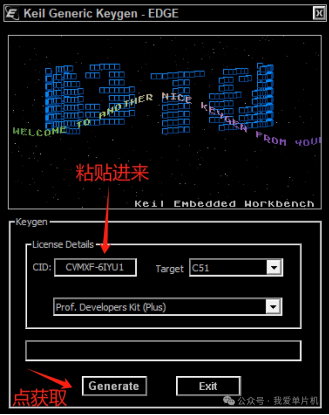
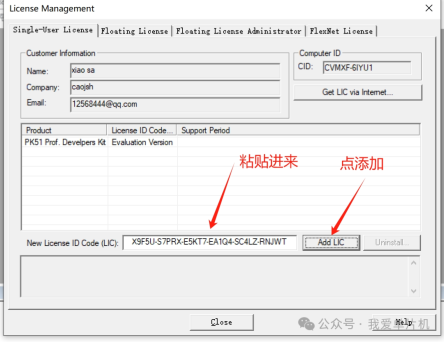
14.输入激活码:①使用快捷键“Ctrl+C”复制激活码;②使用快捷键“Ctrl+V”将激活码粘贴到【New License ID】中;③点击【Add LIC】
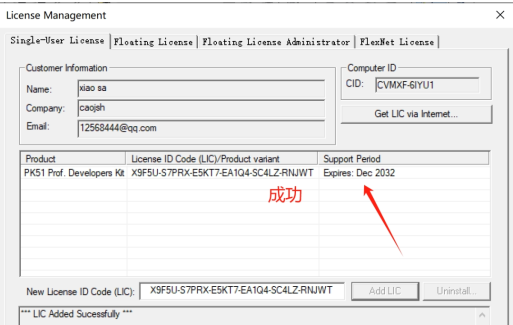
15.至此,软件安装完成。打开代码代码工程文件内的该内容。双击可自动打开。